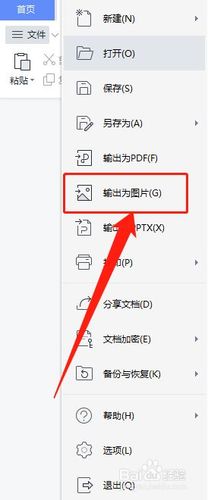汉王OCR 软件是一款功能强大的文字识别工具,能够将图片中的文字提取出来并转换为可编辑的 Word 文档,以下是使用汉王 OCR 把图片转换成 Word 的具体步骤:
1、安装汉王 OCR 软件
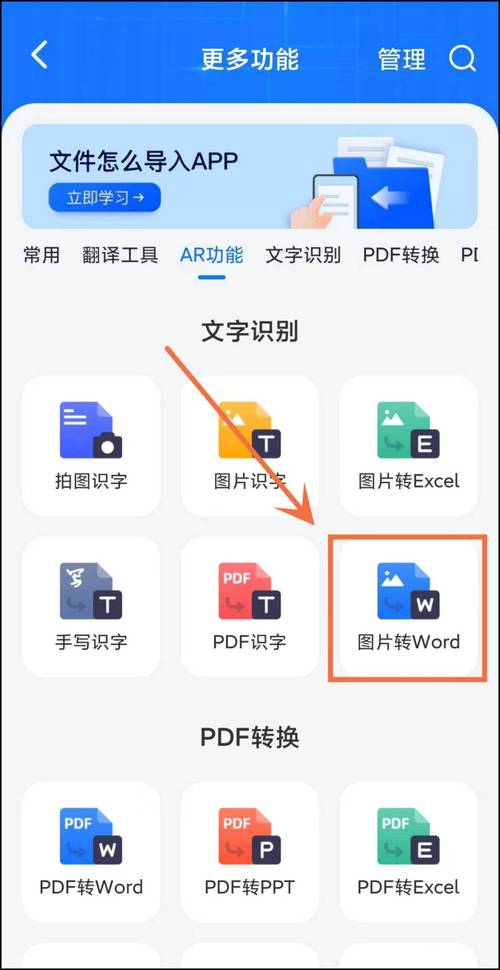
下载安装包:从汉王官方网站或其他可靠渠道获取汉王 OCR 软件的安装包,下载完成后,双击安装文件。
运行安装程序:在弹出的安装向导界面中,按照提示进行操作,如选择安装路径、接受许可协议等,一般建议使用默认设置,点击“下一步”直至安装完成。
2、打开汉王 OCR 软件:安装完成后,在电脑桌面上找到汉王 OCR 的快捷图标,双击打开软件,首次打开时,可能会弹出一些初始化或注册登录等提示框,根据个人情况选择相应操作。
3、导入图片:在汉王 OCR 软件界面中,点击“打开图像”按钮,通常该按钮的图标为一个文件夹或者一张图片的样子,在弹出的文件选择窗口中,浏览到存放图片的文件夹,选中需要转换文字的图片文件,然后点击“打开”,图片就会被导入到软件中,也可以直接将图片文件拖拽到汉王 OCR 软件的界面上,松开鼠标后,图片同样会被导入。
4、选择识别区域:图片导入后,在软件界面的左侧列表会显示图片名称等信息,右侧则展示图片的内容,如果图片中包含多段文字且不需要全部识别,可以使用鼠标拖动的方式,在图片上框选出需要识别的文字区域;如果要识别整张图片上的文字,则无需进行此操作。
5、进行版面分析:点击“版面分析”按钮,软件会对图片中的文本布局进行分析,以便更准确地识别文字的位置和顺序,这一步对于一些排版复杂的图片尤为重要,能够帮助提高识别的准确率。
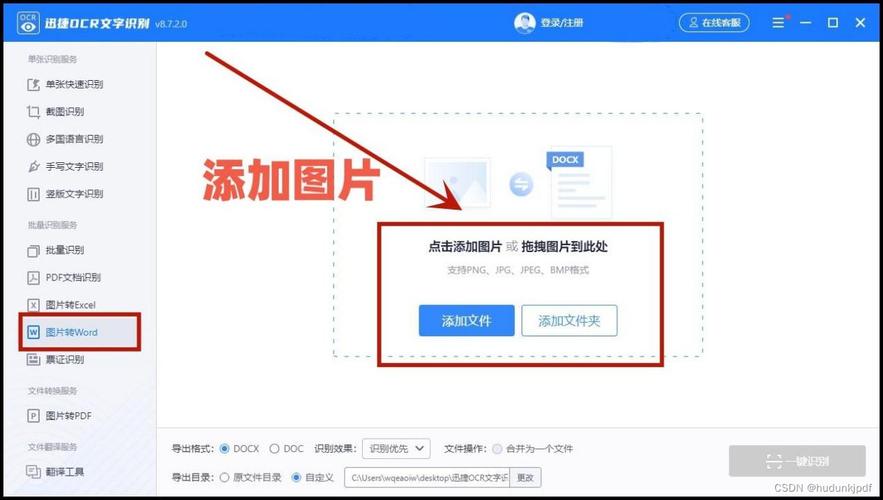
6、开始识别文字:完成版面分析后,点击“开始识别”按钮,软件就会对选定区域或整张图片中的文字进行识别,并将识别结果显示在软件界面的指定区域,识别过程中,可以查看识别进度条,了解识别的进度情况。
7、检查与修改识别结果:识别完成后,仔细检查识别结果是否准确无误,由于图片质量、文字清晰度以及字体等因素的影响,识别结果可能会出现一些错误,如错别字、漏字、乱码等,可以对照原始图片,对识别错误的地方进行手动修改。
8、保存为 Word 文档:确认识别结果无误后,点击软件界面中的“保存”或“导出”按钮,在弹出的保存对话框中,选择保存文件的位置,输入文件名,并将文件类型选择为“Word 文档(*.docx)”,然后点击“保存”即可将识别后的文字保存为 Word 格式的文档。
除了上述基本功能外,汉王 OCR 还提供了一些高级设置和功能,如批量处理、语言选择、图像预处理等,用户可以根据自己的需求和实际情况,在软件中进行相应的设置和调整,以获得更好的识别效果和使用体验。
各位小伙伴们,我刚刚为大家分享了有关汉王怎么把图片转换成word的知识,希望对你们有所帮助。如果您还有其他相关问题需要解决,欢迎随时提出哦!